Utoljára frissítve: 2023. 06. 23.
A különböző zárt formátumú e-könyv olvasók sokasága miatt és azért, mert a gyártók szigorúan elköteleződtek némely, általuk kitüntetett fájlformátum mellett, a felhasználók sokszor ütköznek olyan akadályba, hogy a színes e-könyves piac különböző formátumai között átjárót kell taposniuk ahhoz, hogy némely könyvet ne csak megvásárolhassanak és letölthessenek, hanem meg is nyithassanak.
Ehhez sokszor jól jöhetnek azok a szoftverek, amelyek pont azt a lehetőséget nyújtják, hogy segítségükkel jól/rosszul, de egyik fájltípusból a másikba konvertálhassuk az e-könyveinket. A számos telepíthető, portable és online verzió közül most a Calibre programmal való konvertálás lépéseit mutatjuk be képernyőfotók segítségével.
A Calibre egy remek e-könyv olvasó/szinkronizáló és egy sokoldalú konvertáló program. Alkalmas a különféle e-könyv formátumok kezelésére és átalakítására is. Támogatja a CBZ, CBR, CBC, CHM, EPUB, FB2, HTML, LIT, LRF, MOBI, ODT, PDF, EKT, PML, RB RTF, TCR, TXT, EPUB, FB2, OEB, LIT, LRF, MOBI, EKT, PML, RB, PDF, TCR, TXT formátumokat. Felhasználható még a különféle hírcsatornák kezelésére, iPhone, iPad vagy iPod átalakításokkal, szinkronizálásokkal. A Calibre segítséget nyújt a kívánt könyvek fizetős és ingyenes oldalakon történő keresésében is. A program közkedveltsége abból is adódik, hogy egyszerűen kezelhető, és teljesen ingyen használható. Letölthető a https://calibre-ebook.com/download oldalról.
Ha már telepítettük, akkor azonnal el is kezdhetjük a konvertálást. Példánkban egy weblapról lementettünk egy epub formátumú könyvet (1. ábra).
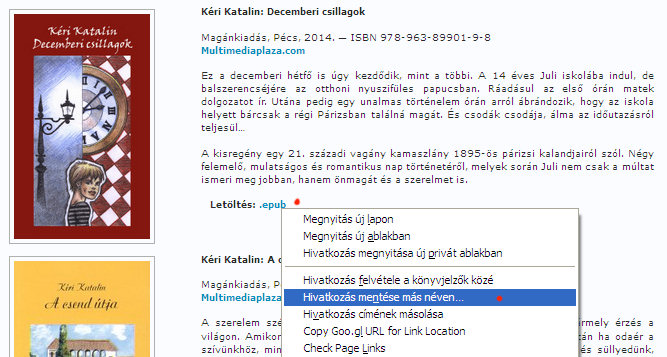
A könyv lementése után indítsuk el a Calibre programot, majd a felnyíló ablakban kattintsunk az „Add books” nevű nyomógombra (2. ábra)! A nyomógombok látványos ikonokat jelenítenek meg a felhasználónak, így különösebb nyelvismeret nélkül is könnyedén boldogulhatunk a programmal. A nyomógombra való klikkeléssel tudjuk a lementett könyvet a Calibre program mappájához rendelni.
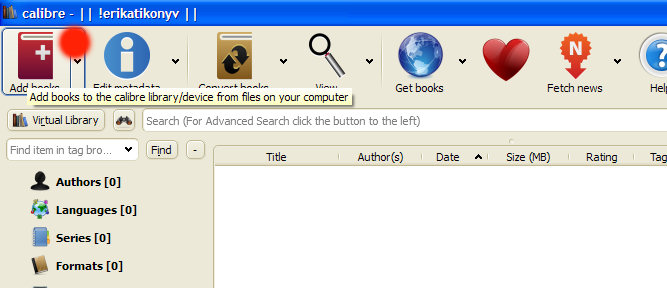
A Calibre könyvtárához hozzáadott könyv kiválasztásakor a képernyő jobb oldalán megjelenik a könyv címlapja és az alapvető metaadatok, valamint a könyv fülszövege (3. ábra). Természetesen fontos, hogy az epub szerkesztésekor a szerkesztők az epub fájlt a szabványoknak megfelelően készítsék el. Ha a szerkesztők így járnak el, akkor a Calibre program a megfelelő módon jeleníti meg az adott e-könyv alapadatait.
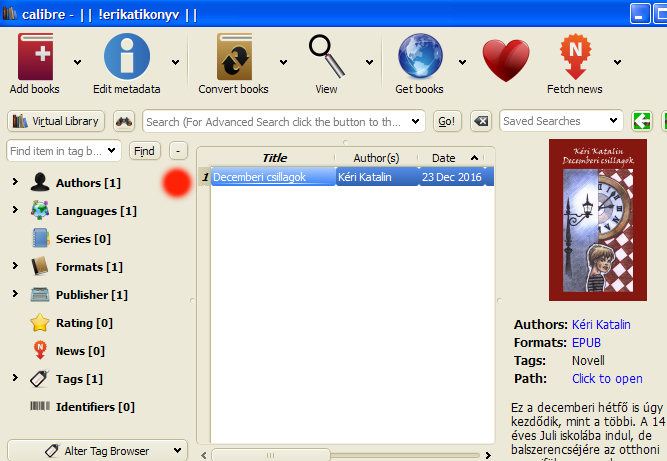
A konvertálás megkezdéséhez nyomjuk meg a „Convert books” elnevezésű nyomógombot (4. ábra)! A Calibre programmal egyesével is végezhetünk fájlműveleteket a könyvekkel, de lehetőség van arra is, hogy az előzőleg kijelölt e-könyvekkel csoportos műveleteket hajtsunk végre.
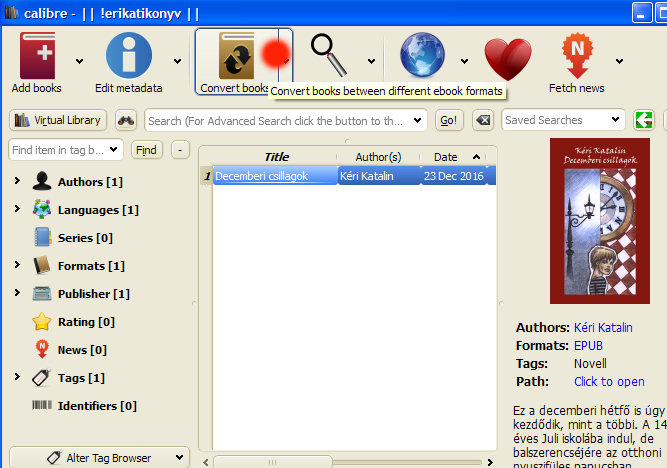
Válasszuk ki a konvertálási kimeneti formátumot, esetünkben a mobi formátumot (5. ábra)!
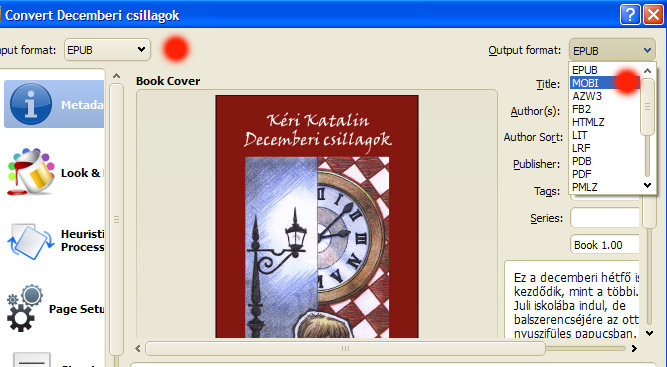
A kiválasztás után a konvertálási művelet elindításához nyomjuk meg az „OK” feliratú nyomógombot (6. ábra)!
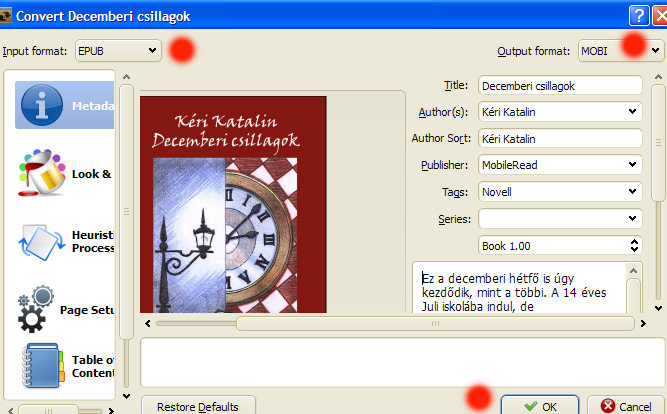
A konvertálás befejeződésével a Calibre bal oldali függőleges oszlopában megjelenik az adott könyv két fájlformátumban jelölve (7. ábra).
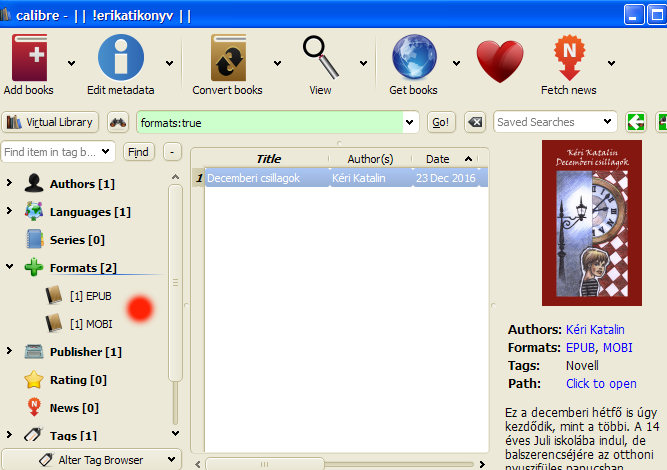
Ezzel a konvertálási művelet sikeresen be is fejeződött. Ha ráklikkelünk a mobi formátumra, akkor a Calibre a könyv borítóképe és a szerző nevének felirata alatt már mindkét formátum típusát megjeleníti (8. ábra).
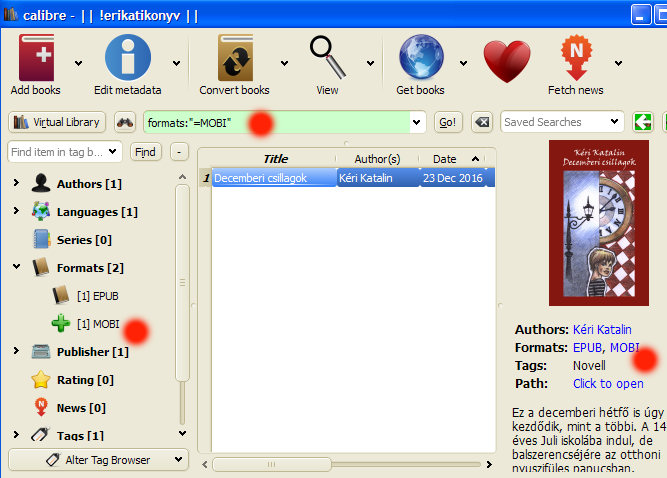
Ha esetleg egy Kindle könyvolvasó készülékkel rendelkezünk, akkor a konvertált mobi formátumot át is küldhetjük a készülékünkre. A konvertálás sikerességét az ízlésesen tördelt és szabályosan megjelenő szöveg és illusztrációk fogják bizonyítani. Ha az eredeti epub szabványosan készült, akkor nagy valószínűséggel a konvertált formátum is élvezhető megjelenítésű lesz.
